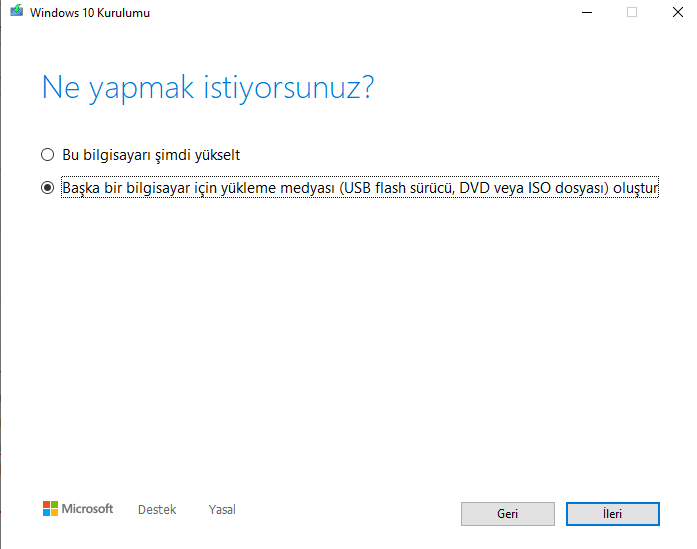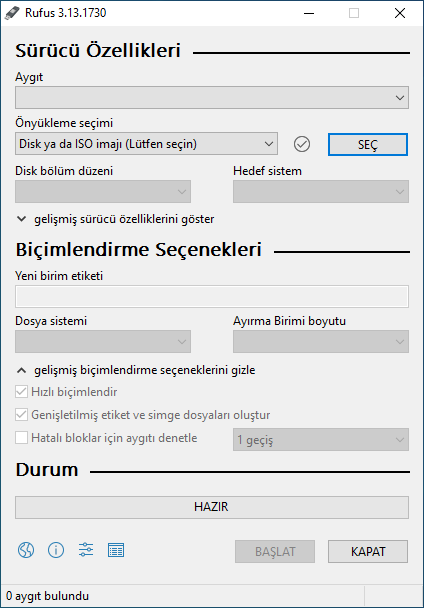Günümüzde işletim sistemi kurulumu yapılırken artık DVD ya da CD kullanmak yerine USB üzerinde önyüklemeli medyalar kullanılıyor. Özellikle kurulum için kullanılan medyanın, açılışta bootable (önyüklemeli) olması, işletim sistemi kurulumunu oldukça kolaylaştırıyor. Önyüklemeli USB’ler sadece işletim sistemi kurulumunda değil, üzerinde bulunan portable işletim sistemi sayesinde, arızalı bilgisayarın açılması ve bilgilerin kurtarılmasından tutun da, üzerine işletim sistemi kurulup, işletim sistemini cebinizde taşımaya kadar yararlar sağlayabiliyor. Bu haftaki ” Windows 10 Bootable USB Nasıl Yapılır? ” başlıklı yazımda, Windows işletim sistemi kurmak için nasıl önyüklemeli USB medyası oluşturulabileceğini anlatacağım.
Windows 10 Kurulum Dosyası İndirme
Windows 10’un sıfırdan kurulum yapılabilmesi için elimizde öncelikle bir kurulum medyasının olması gerekiyor. Microsoft’un web adresindeki bu linkten kurulum medyası indirilebiliyor. Bu adresteki ” Aracı şimdi indirin ” linki seçildiğinde, MediaCreationTool20H2 adında küçük bir dosya indiriliyor. Bu dosya çalıştırıldığında
bazı standart adımlardan sonra, Windows 10 Kurulum işlemi için uygulama ne yapmak istediğimizi soruyor. Bu kısımda eğer isterseniz eski sürüm windows işletim sisteminizi yeni sürüme güncelleyebilir ya da sıfırdan ISO yani kurulum dosyasını bilgisayarınıza indirebiliyorsunuz.
Sıfırdan kurulum yapmak istediğinizde ISO dosyasını indirmeye başlayabiliyorsunuz. Başka bir bilgisayar için yükleme medyası oluştur seçildiğinde; gelen ekranda hangi dildeki işletim sistemi indirilmek istenildiği sorusuna cevap verildikten sonra aşağıdaki ekran ile karşılaşılıyor.
Bu ekranda kullanıcıya, kullanılacak medya seçimi yaptırılıyor. Eğer istenilirse minimum 8 GB kapasiteli bir USB sürücü üzerine, indirilecek dosyanın yazdırılabileceği veya daha sonradan DVD veya USB’ye yazdırılabilecek şekilde direk ISO kurulum dosyasının indirilebileceği ifade ediliyor.
İkinci seçenek olan ISO dosyası seçilerek devam edildiğinde, Windows 10 20H2 versiyonunun ISO dosyası bilgisayara indirilmeye başlıyor. Dosya boyutu yaklaşık 4.5 GB olduğundan, indirilecek bilgisayarda yeteri kadar boş disk alanının olması gerekiyor. ISO dosyasının indirilme süresi, kullanılan internetin hızına göre değişiklik gösterebiliyor.
Bootable (önyüklemeli) disk oluşturma
Windows 10’un ISO kurulum dosyası bilgisayara indirildikten sonra, ilgili dosyayı USB diske yazdırmak için internet ortamında ücretsiz olarak bulunabilecek çeşitli uygulamalar bulunuyor. Bunlardan birisi de Rufus uygulaması.
Rufus uygulaması, bilgisayarda bulunan ve içinde önyükleme dosyaları bulunan ISO dosyasını USB diske yazarak, ilgili USB ile bilgisayarın açıldığında cihazın USB den önyükleme yapmasını sağlayabiliyor.
Rufus Uygulaması
Rufus uygulamasında “ Önyükleme seçimi ” bölümünün sağ tarafından bulunan ” SEÇ ” kısmından daha önce bilgisayara indirilen Windows 10 ISO dosyası seçilerek, ilgili medyanın USB diske yazdırılması sağlanabiliyor. Bu işlem esnasında USB disk üzerinde bulunan bütün bilgilerin silineceğini ve yerine indirilen ISO dosyasının içeriğinin yazılacağını söyleyerek bir uyarıda bulunmak istiyorum.
Twitter takip için @salihertugrul YouTube kanalım